Windows 10排除无法找到声音输出设备故障
1、鼠标右击WIN10任务栏"开始"按钮,如图所示
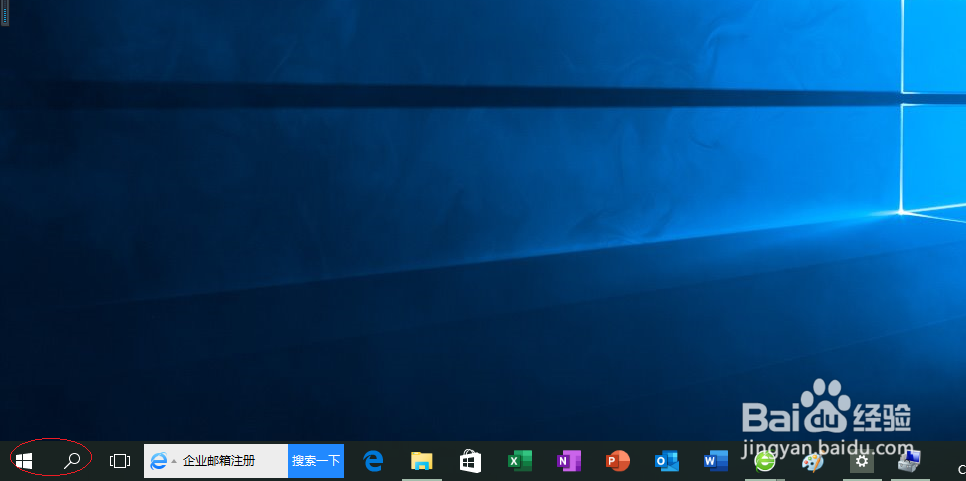
2、选择快捷菜单"计算机管理"项

3、展开左侧文件夹树形目录结构

4、鼠标右击右侧"Windows Audio"图标

5、选择"属性"项

6、点击"服务状态|启动"按钮

7、完成设置,感谢关注

声明:本网站引用、摘录或转载内容仅供网站访问者交流或参考,不代表本站立场,如存在版权或非法内容,请联系站长删除,联系邮箱:site.kefu@qq.com。
阅读量:28
阅读量:53
阅读量:146
阅读量:64
阅读量:61